Q&Aナンバー【0608-2583】更新日:2010年10月19日
このページをブックマークする(ログイン中のみ利用可)
[Windows Live Messenger] Windowsにログオンしたときに、自動的に起動しないようにする方法を教えてください。
| 対象機種 | すべて |
|---|---|
| 対象OS |
|
 質問
質問
Windowsにログオンすると、Windows Live Messengerが自動的に起動します。
Windows Live Messengerを起動しないようにする方法を教えてください。
Windows Live Messengerを起動しないようにする方法を教えてください。
 回答
回答
Windowsにログオンしたときに、Windows Live Messengerを起動しないようにするには、オプションで設定を変更します。
Windows Live Messengerのバージョンによって、操作手順が異なります。
お使いのバージョンに応じた項目を確認してください。

Windows Live Messengerのバージョンは、「バージョン情報」、または「ヘルプ」ボタン(または「ヘルプ」)→「Messengerのバージョン情報」の順にクリックし、表示される「バージョン情報」で確認します。
- 画面下の「バージョン情報」をクリックする場合
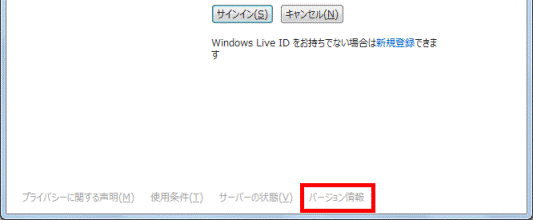
- 「ヘルプ」ボタン(または「ヘルプ」)→「Messengerのバージョン情報」の順にクリックする場合
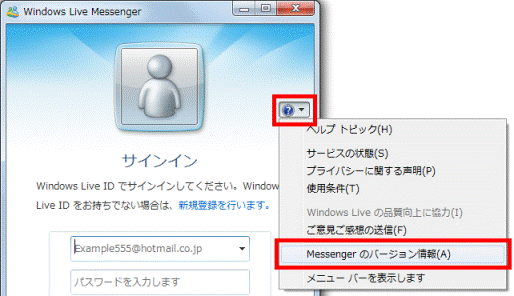
Windows Live Messenger 2011
次の手順で、設定を変更します。

お使いの環境によっては、表示される画面が異なります。
- 「オプション」をクリックします。
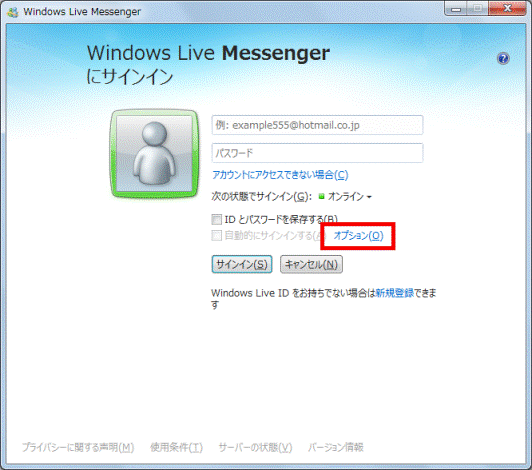
- 「オプション」が表示されます。
左の一覧から「サインイン」をクリックします。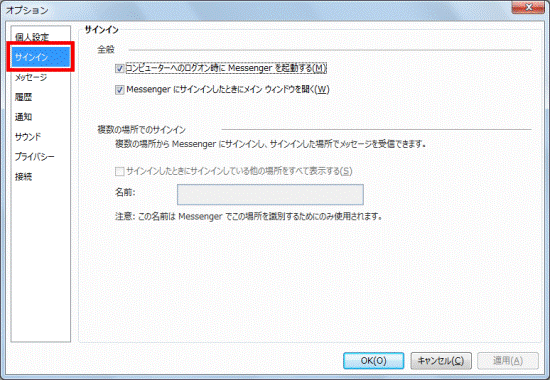
- 「コンピューターへのログオン時にMessengerを起動する」をクリックし、チェックを外します。
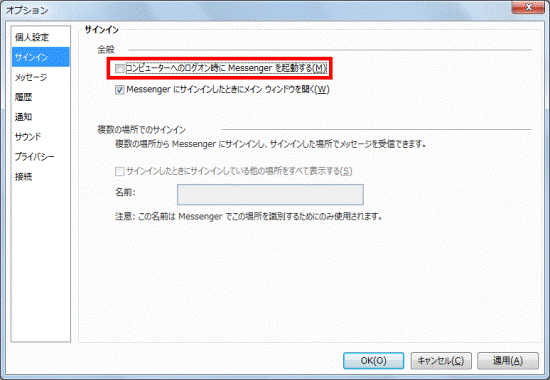
- 「OK」ボタンをクリックします。
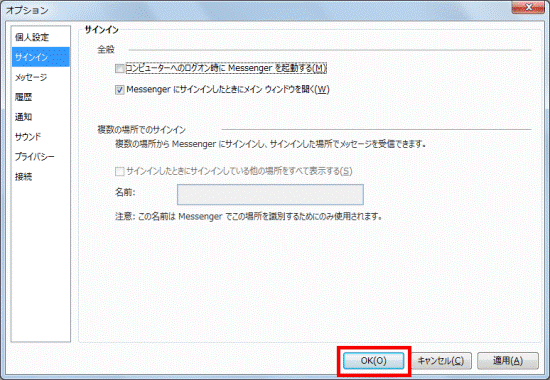
- 「×」ボタンをクリックし、「Windows Live Messenger」を閉じます。
Windows Live Messenger 2009
次の手順で、設定を変更します。

お使いの環境によっては、表示される画面が異なります。
- キーボードの【Alt】キーを押します。
- メニューバーが表示されます。
「ツール」メニュー→「オプション」の順にクリックします。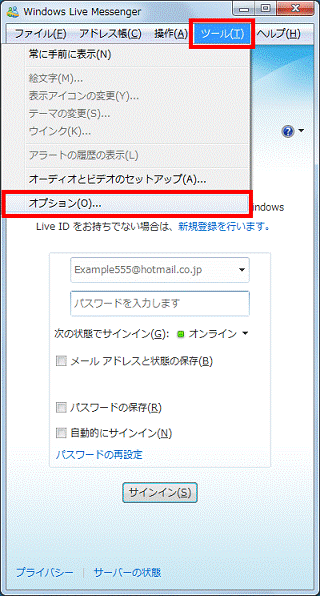
- 「オプション」が表示されます。
左の一覧から「サインイン」をクリックします。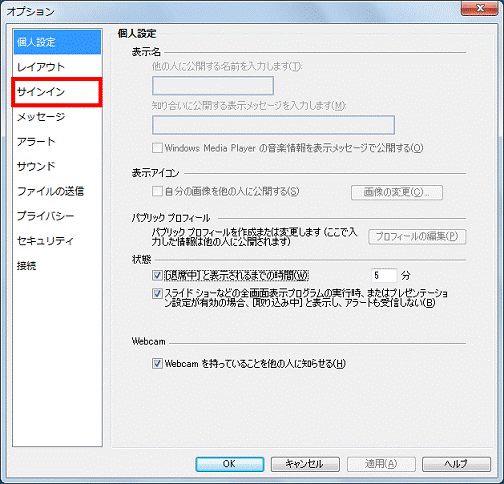
- 「Windowsへのログオン時にWindows Live Messengerを実行する」をクリックし、チェックを外します。
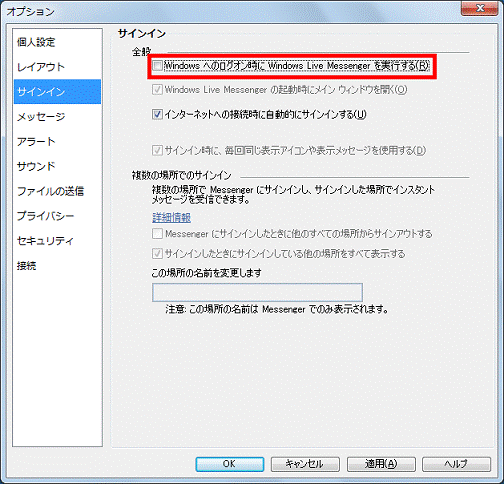
- 「OK」ボタンをクリックします。
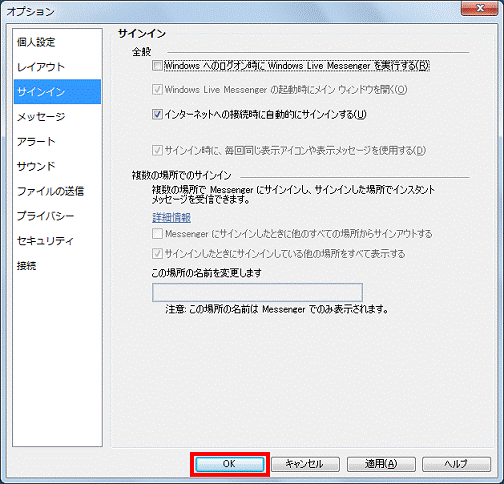
- 「×」ボタンをクリックし、「Windows Live Messenger」を閉じます。
Windows Live Messenger 2008
次の手順で、設定を変更します。

お使いの環境によっては、表示される画面が異なります。
- キーボードの【Alt】キーを押します。
- メニューバーが表示されます。
「ツール」メニュー→「オプション」の順にクリックします。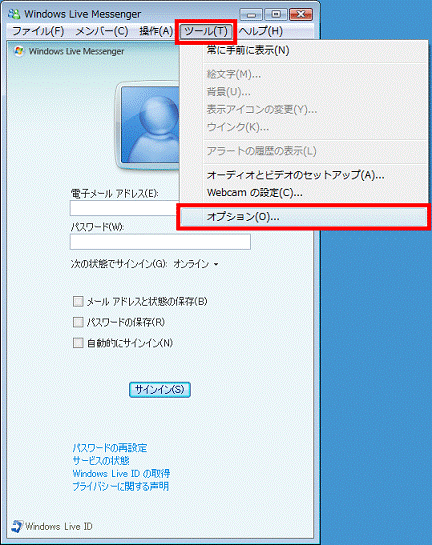
- 「オプション」が表示されます。
左の一覧から「全般」をクリックします。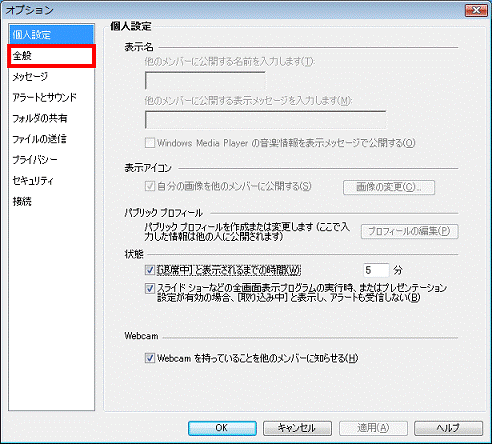
- 「Windowsへのログオン時にWindows Live Messengerを実行する」をクリックし、チェックを外します。
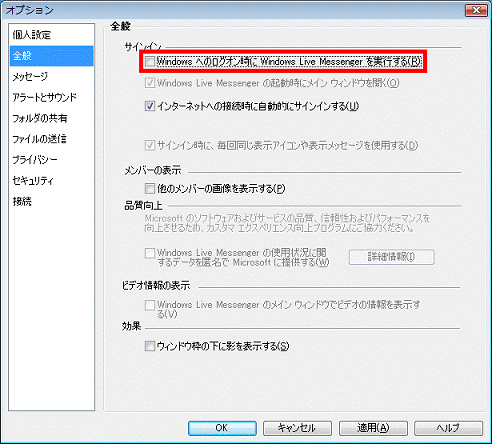
- 「OK」ボタンをクリックします。
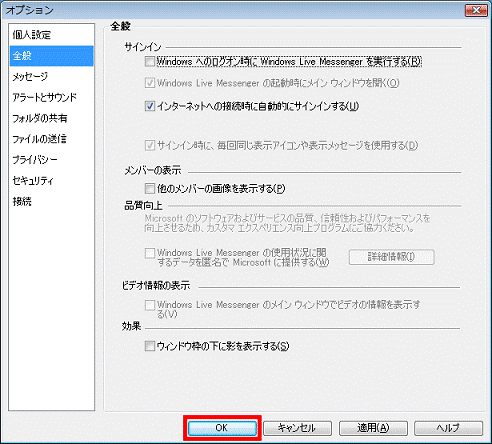
- 「×」ボタンをクリックし、「Windows Live Messenger」を閉じます。



